Docker 基础 : 网络配置
大量的互联网应用服务包含多个服务组件,这往往需要多个容器之间通过网络通信进行相互配合。Docker 目前提供了映射容器端口到宿主主机和容器互联机制来为容器提供网络服务。接下来我们将讲述 Docker 的网络功能,包括使用端口映射机制来将容器内应用服务提供给外部网络,以及通过容器互联系统让多个容器之间进行快捷的网络通信。
端口映射实现访问容器
从外部访问容器应用
在启动容器的时候,如果不指定对应的参数,在容器外部是无法通过网络来访问容器内的网络应用和服务的。当容器中运行了一些网络应用,要让外部访问这些应用时,可以通过 -P 或 -p 参数来指定端口映射。当使用 -P 参数时,Docker 会随机选择一个主机可用的端口映射至容器内部开放的网络端口:
$ docker run -d -P training/webapp python app.py
使用 docker ps 命令查看一下映射结果:
我这里主机的 32768 端口映射到了容器的 5000 端口。此时访问主机的 32768 端口就可以访问容器内 web 应用提供的内容。
-p (小写)参数则可以指定要映射的主机端口。注意,在一个指定的主机端口上只能绑定一个容器。我们可以通过不同的参数格式映射主机和容器之间的端口:
Ip:hostPort:containerPort
Ip::containerPort
hostPort:containerPort
映射所有接口地址
使用 hostPort:containerPort 格式将本地的 5000 端口映射到容器的 5000 端口,可以执行如下命令:
$ sudo docker run -d -p 5000:5000 training/webapp python app.py
此时默认会绑定本地所有接口上的所有地址(如果主机有多个 IP,那么每个 IP 的 5000 端口都映射到了容器的 5000 端口)。
多次使用 -p 参数可以绑定多个端口:
$ sudo docker run -d -p 5000:5000 -p 3000:80 training/webapp python app.py
映射到指定地址的指定端口
可以使用 ip:hostPort:containerPort 格式的参数指定映射使用一个特定地址,比如 localhost 地址 127.0.0.1:
$ sudo docker run -d -p 127.0.0.1:5000:5000 training/webapp python app.py
映射到指定地址的任意端口
使用 ip::containerPort 格式的参数可以绑定 localhost 的任意端口到容器的 5000 端口,本地主机会自动分配一个端口:
$ sudo docker run -d -p 127.0.0.1::5000 training/webapp python app.py
另外还可以使用 udp 标记来指定 udp 端口:
$ sudo docker run -d -p 127.0.0.1:5000:5000/udp training/webapp python app.py
查看映射端口配置
使用 docker port 命令可以查看当前映射的端口配置,也可以查看到绑定的地址:
上图中 mad_einstein 是容器的名字,32768 是容器的 5000 端口映射到主机上的端口。
容器互联实现容器间通信
容器的连接(linking)系统是除了端口映射外另一种可以与容器中应用进行交互的方式。它会在源和接收容器之间创建一个隧道,接收容器可以看到源容器指定的信息。
自定义容器命名
连接系统依据容器的名称来执行。因此,首先需要自定义一个好记的容器名称。虽然当创建容器的时候,系统默认会分配一个名字,但自定义命名容器有两个好处:
1. 自定义的名称比较好记。
2. 当要连接其他容器的时候,可以作为一个有用的参考点,比如连接 web 容器到 db 容器。
使用 –name 标记可以为容器自定义名称:
$ sudo docker run -d -P –name web training/webapp python app.py
使用 docker ps 来验证设定的名称:
也可以使用 docker inspect 来查看容器的名称:
注意,容器的名称是唯一的。如果已经命名了一个叫 web 的容器,当你要再次使用 web 这个名称的时候,需要先用 docker rm 来删除之前创建的同名容器。
在执行 docker run 的时候如果添加 – rm 标记,则容器在终止后会立刻删除。但 – rm 和 -d 不能同时使用。
容器互联
使用 –link 参数可以让容器之间安全的进行交互。
下面先创建一个新的数据库容器:
$ sudo docker run -d –name db training/postgres
删除之前创建的web容器:
$ sudo docker rm -f web
然后创建一个新的 web 容器,并将它连接到 db 容器:
$ sudo docker run -d -P –name web –link db:db training/webapp python app.py
此时,db 容器和 web 容器建立互联关系。
--link 参数的格式为 –link name:alias,其中 name 是要连接的容器的名称,alias 是这个连接的别名。
Docker 在两个互联的容器之间创建了一个安全隧道,而且不用映射它们的端口到宿主主机上。在启动 db 容器的时候没有使用 -p 和 -P 标记,从而避免了暴露数据库端口到外部网络上。
Docker 通过两种方式为容器公开连接信息:
1. 环境变量。
2. 更新 /etc/hosts文件。
使用 env 命令来查看 web 容器的环境变量:
$ sudo docker run –rm –name web2 –link db:db training/webapp python app.py env
其中 DB_ 开头的环境变量是供 web 容器连接 db 容器使用的。
除了环境变量,Docker 还添加了 host 信息到容器的 /etc/hosts 文件中。下面查看web容器的 hosts 文件:
$ sudo docker run -t -I –rm –link db:db training/webapp /bin/bash
上图中有两个 host 信息,第一个是 db 容器的名称 ip 和主机名。第二个是 web 容器,web 容器用自己的 id 作为默认主机名。我们可以通过 ping 命令测试 web 容器到db容器的连接:
如图所示,名称 db 被解析成了 172.17.0.24。
作者:sparkdev
出处:http://www.cnblogs.com/sparkdev/
本文版权归作者和博客园共有,欢迎转载,但未经作者同意必须保留此段声明,且在文章页面明显位置给出原文连接,否则保留追究法律责任的权利。
 关注公众号
关注公众号 低调大师中文资讯倾力打造互联网数据资讯、行业资源、电子商务、移动互联网、网络营销平台。
持续更新报道IT业界、互联网、市场资讯、驱动更新,是最及时权威的产业资讯及硬件资讯报道平台。
转载内容版权归作者及来源网站所有,本站原创内容转载请注明来源。
- 上一篇

断路器-Hystrix的深入了解
前言 高可用相关的技术以及架构,对于大型复杂的分布式系统,是非常重要的。而高可用架构中,非常重要的一个环节,就是如何将分布式系统中的各个服务打造成高可用的服务,从而足以应对分布式系统环境中的各种各样的问题,比如服务间的调用超时,或者服务间的调用失败,避免整个分布式系统被某个服务的故障给拖垮。而要解决这些棘手的分布式系统可用性问题,就涉及到了高可用分布式系统中的很多重要的技术,包括资源隔离,限流与过载保护,熔断,优雅降级,容错,超时控制,监控运维,等等。而行业中大部分的朋友,对高可用系统架构以及相关的技术并没有太多的了解,这也成为了你设计一个复杂的高可用系统架构,或者面试高阶Java职位时的一个重要阻碍。 在行业中,实现高可用架构的非常流行和重要的框架就是Hystrix,是国外知名的视频网站Netflix所开源的。Hystrix能够完美的解决分布式系统架构中,打造高可用服务面临的一系列技术难题,包括资源隔离,限流与过载保护,熔断,优雅降级,容错,超时控制,监控运维等等。 断路器-Hystrix的深入了解 工作流程(参考:https://github.com/Netflix/Hystrix...
- 下一篇

利用zabbix api进行管理
zabbix 现在之所以那么流行,个人感觉跟zabbix 强大的API有一个很大的关系,利用API可以帮我们完成很多事情: 1、获取相关组,主机信息。 2、比如有人喜欢获取历史数据重新出图。 3、添加删除主机,绑定删除模板。 4、添加删除维护周期 这里我使用pipy提供的zabbix_client模块来进行,这样就不用我们自己去写登录函数,只要在模块开始指定用户名密码即可: 1、安装zabbix_client: pip install zabbxi_client 2、API管理脚本,替换成自己用户名密码即可: 1 2 3 4 5 6 7 8 9 10 11 12 13 14 15 16 #coding:utf-8 import time from zabbix_client import ZabbixServerProxy class Zabbix(): def __init__( self ): self .zb = ZabbixServerProxy( "http://192.168.10.100/zabbix" ) self .zb.user.login(u...
相关文章
文章评论
共有0条评论来说两句吧...
文章二维码
点击排行
推荐阅读
最新文章
- SpringBoot2更换Tomcat为Jetty,小型站点的福音
- SpringBoot2整合Redis,开启缓存,提高访问速度
- Docker安装Oracle12C,快速搭建Oracle学习环境
- SpringBoot2整合MyBatis,连接MySql数据库做增删改查操作
- Windows10,CentOS7,CentOS8安装Nodejs环境
- CentOS8安装MyCat,轻松搞定数据库的读写分离、垂直分库、水平分库
- Red5直播服务器,属于Java语言的直播服务器
- SpringBoot2整合Thymeleaf,官方推荐html解决方案
- CentOS7设置SWAP分区,小内存服务器的救世主
- Jdk安装(Linux,MacOS,Windows),包含三大操作系统的最全安装











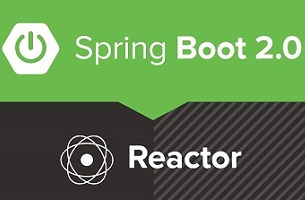




 微信收款码
微信收款码 支付宝收款码
支付宝收款码